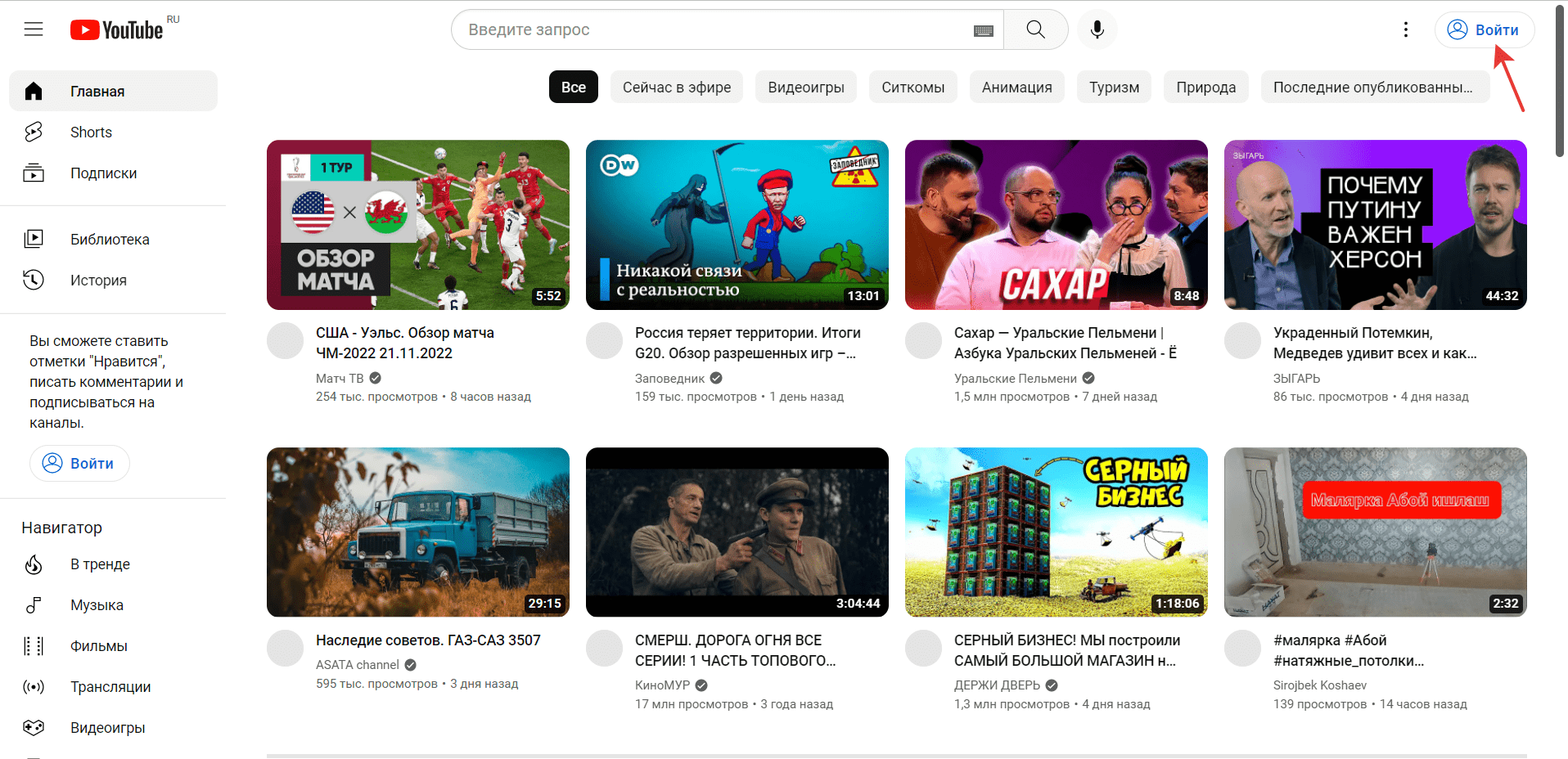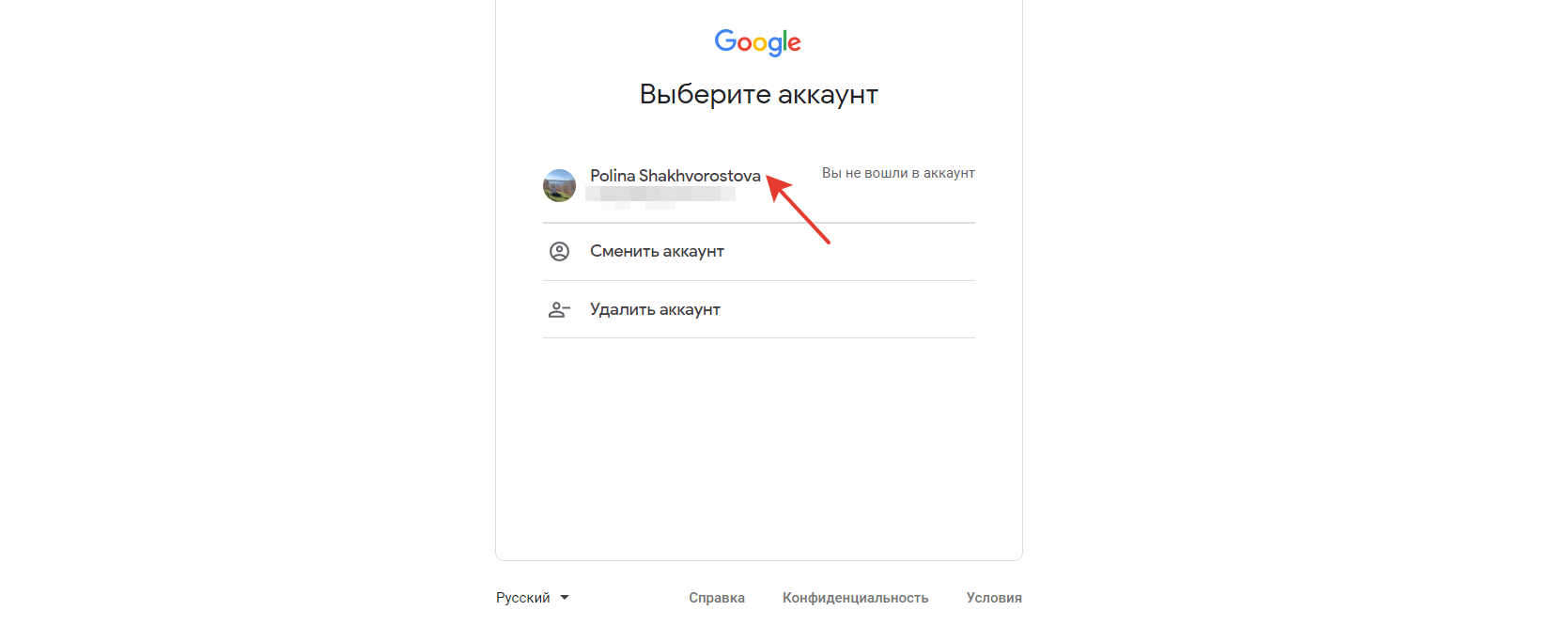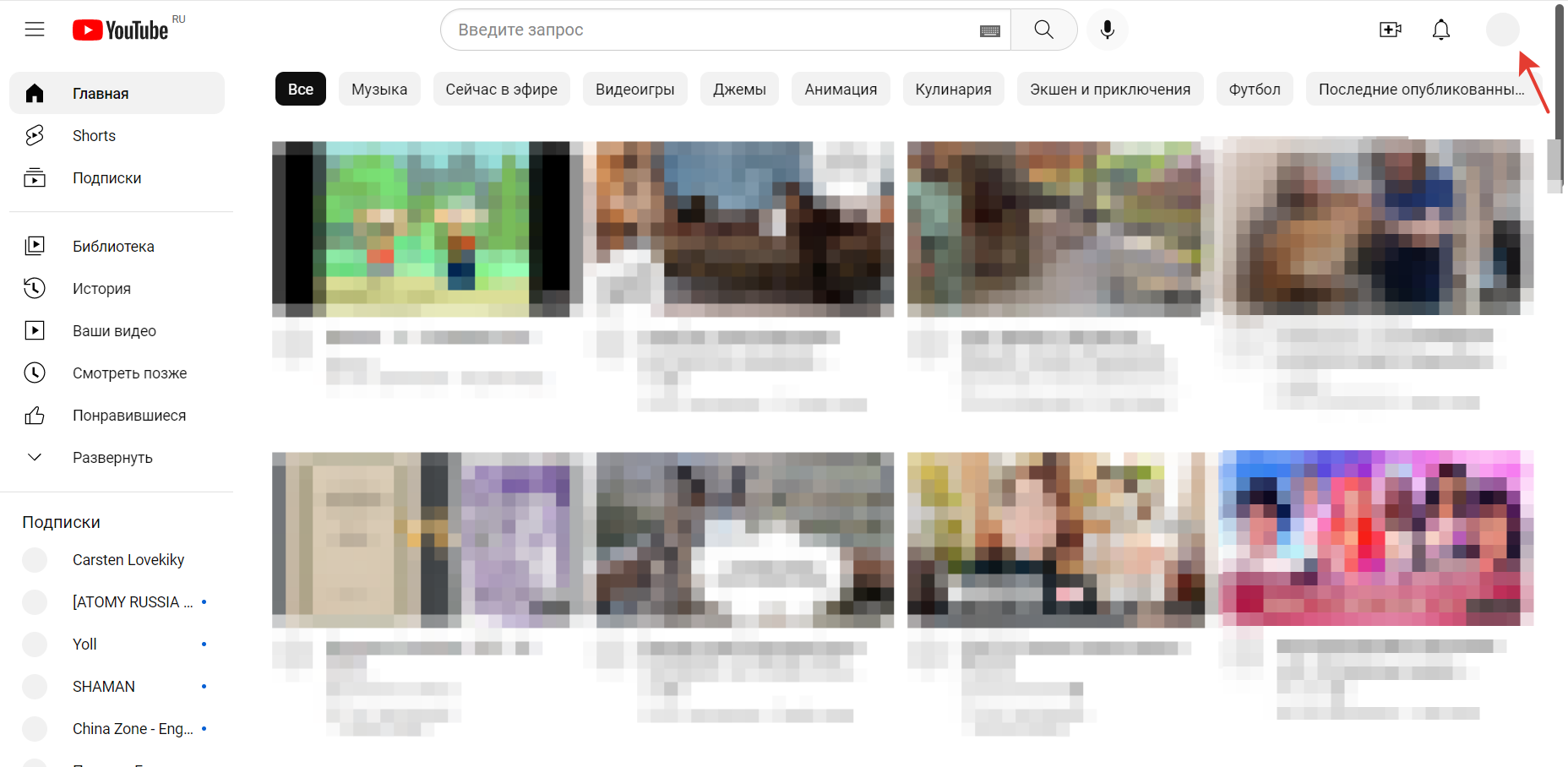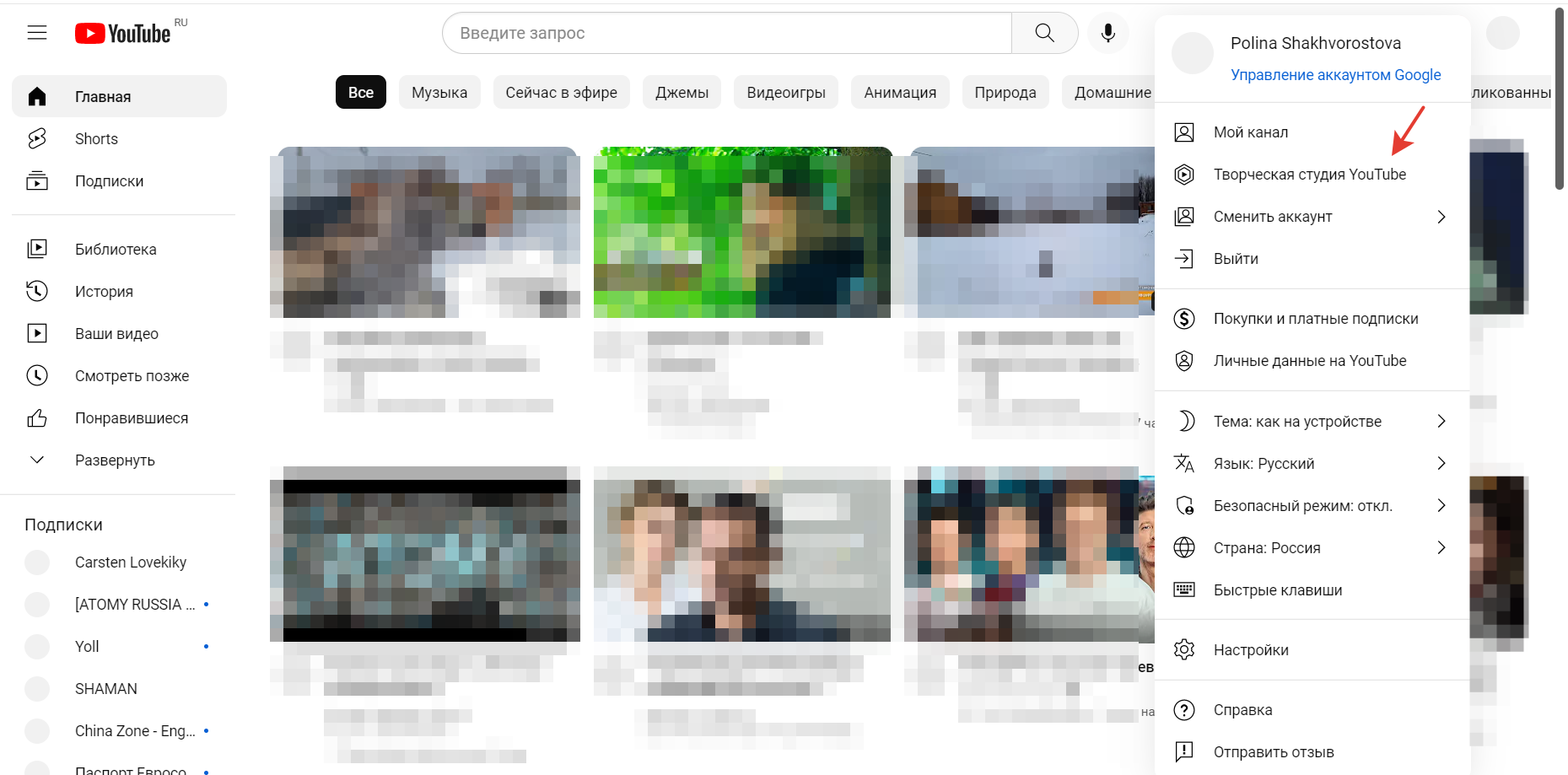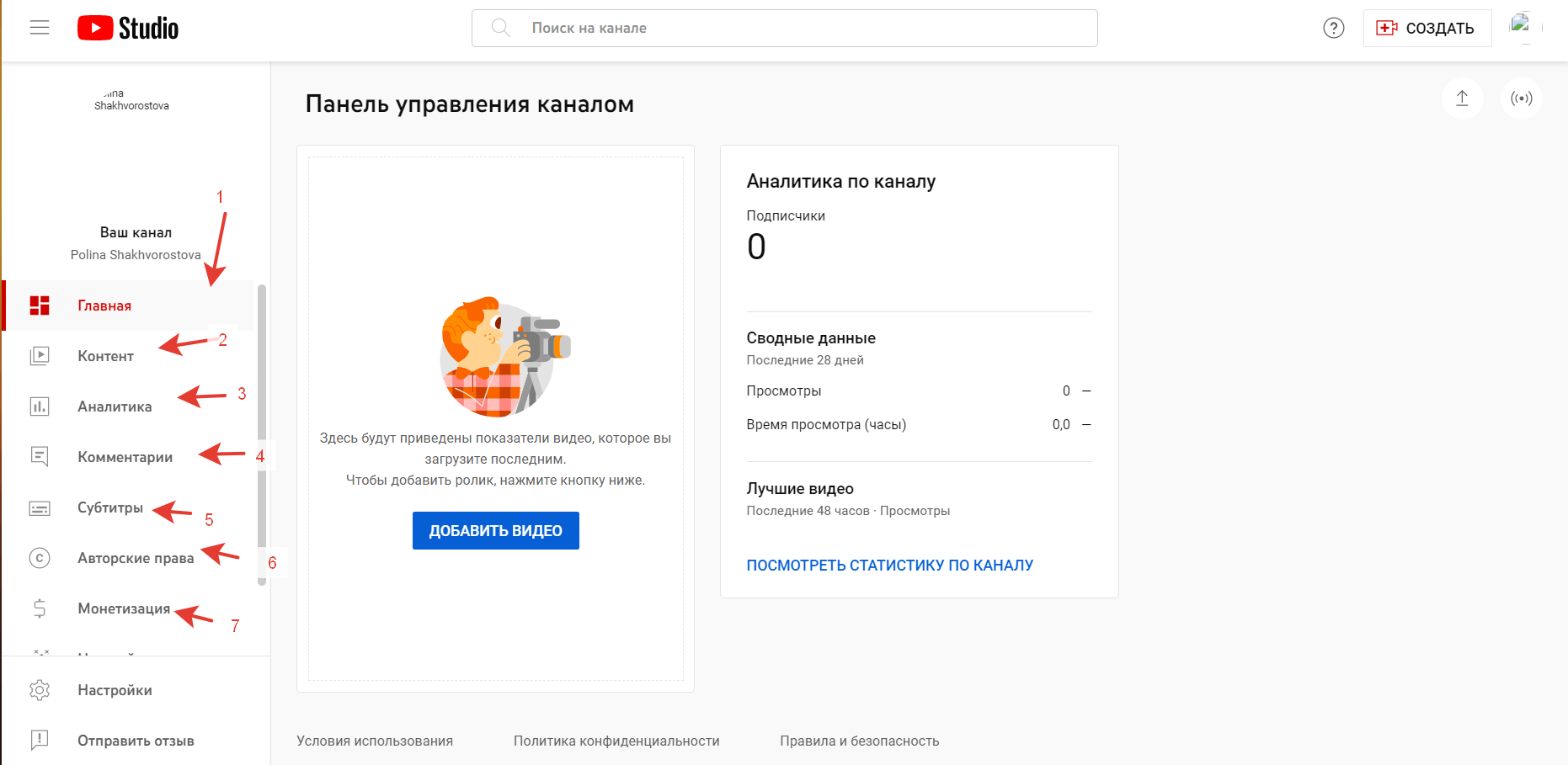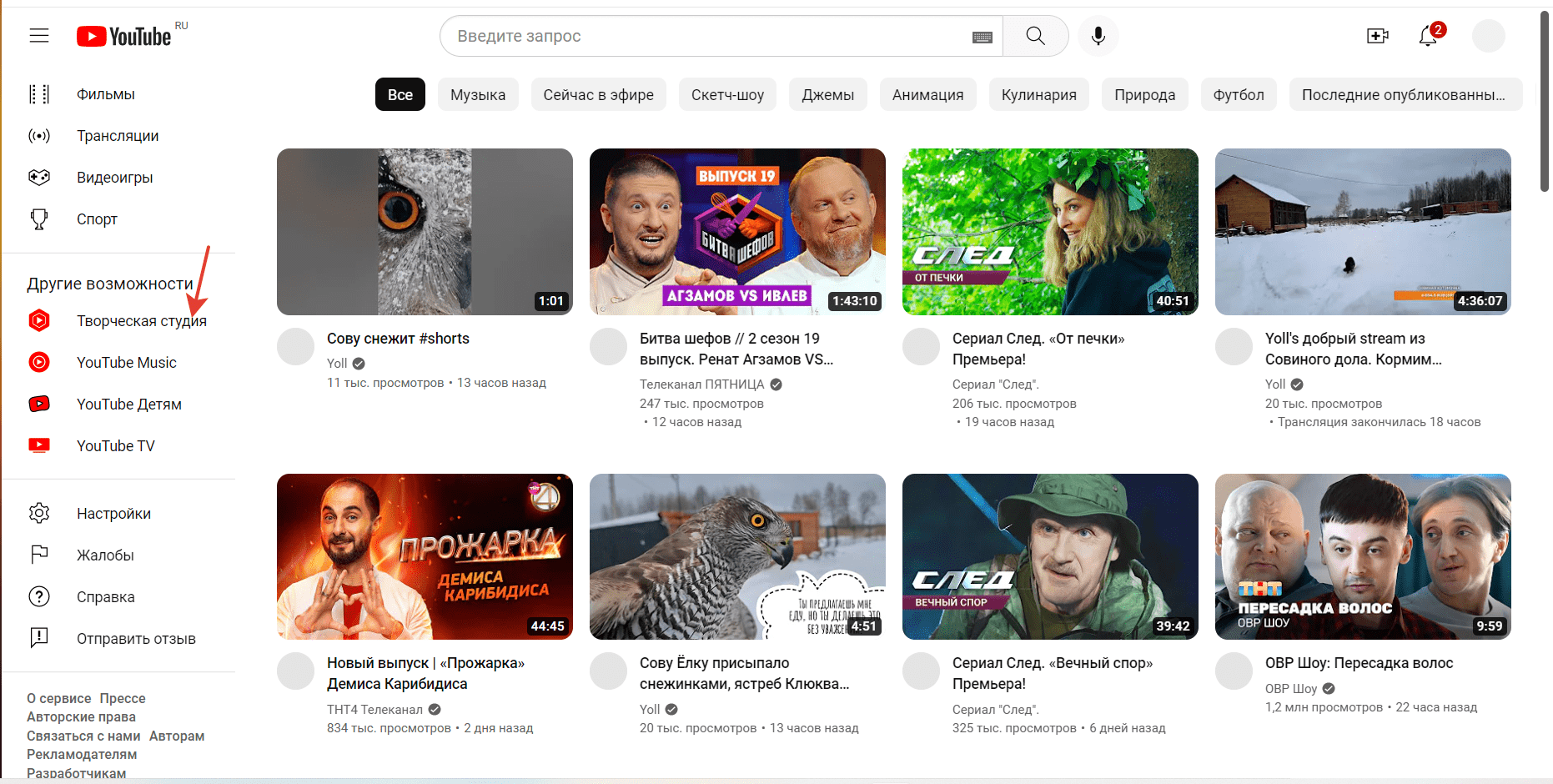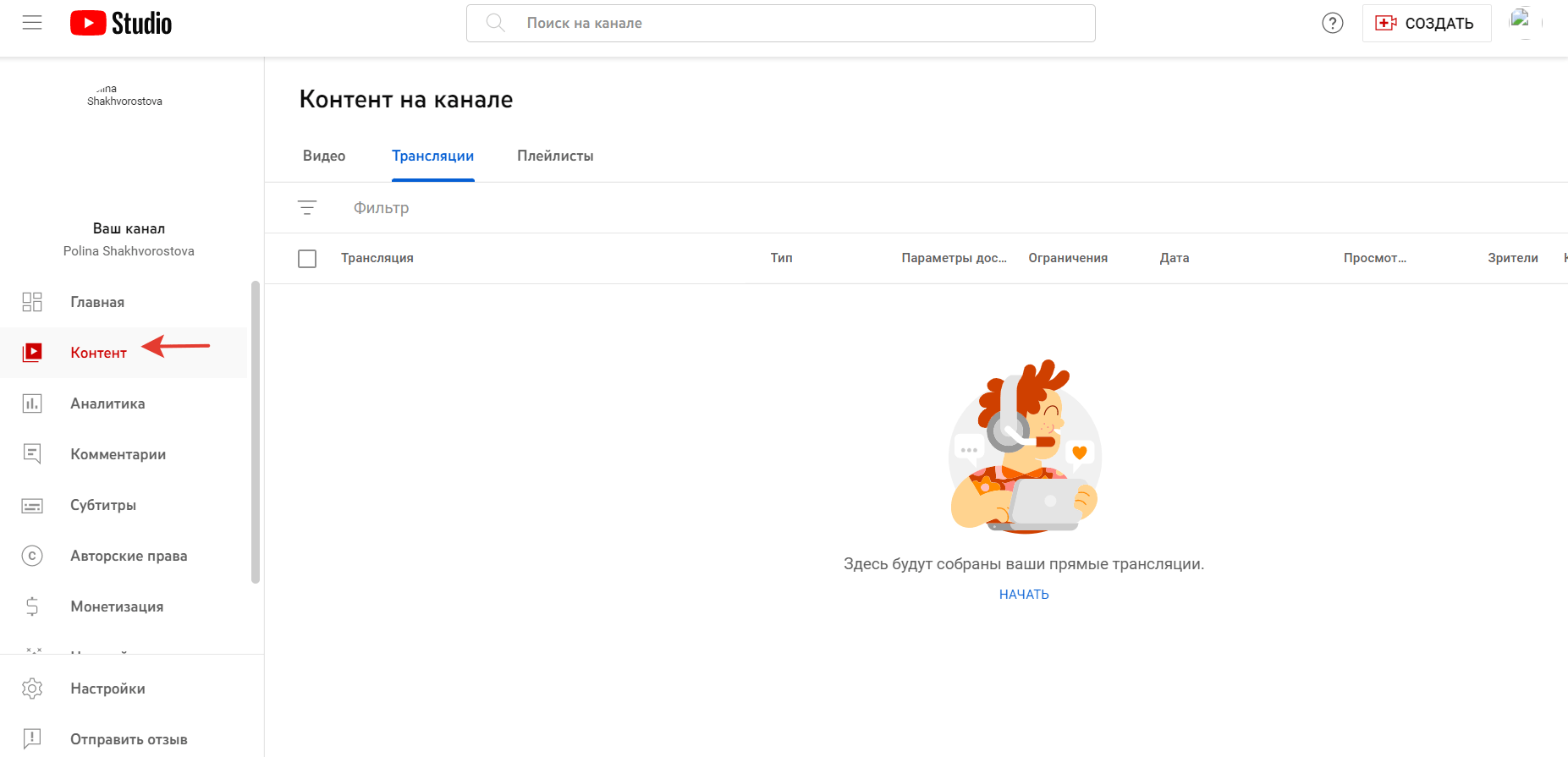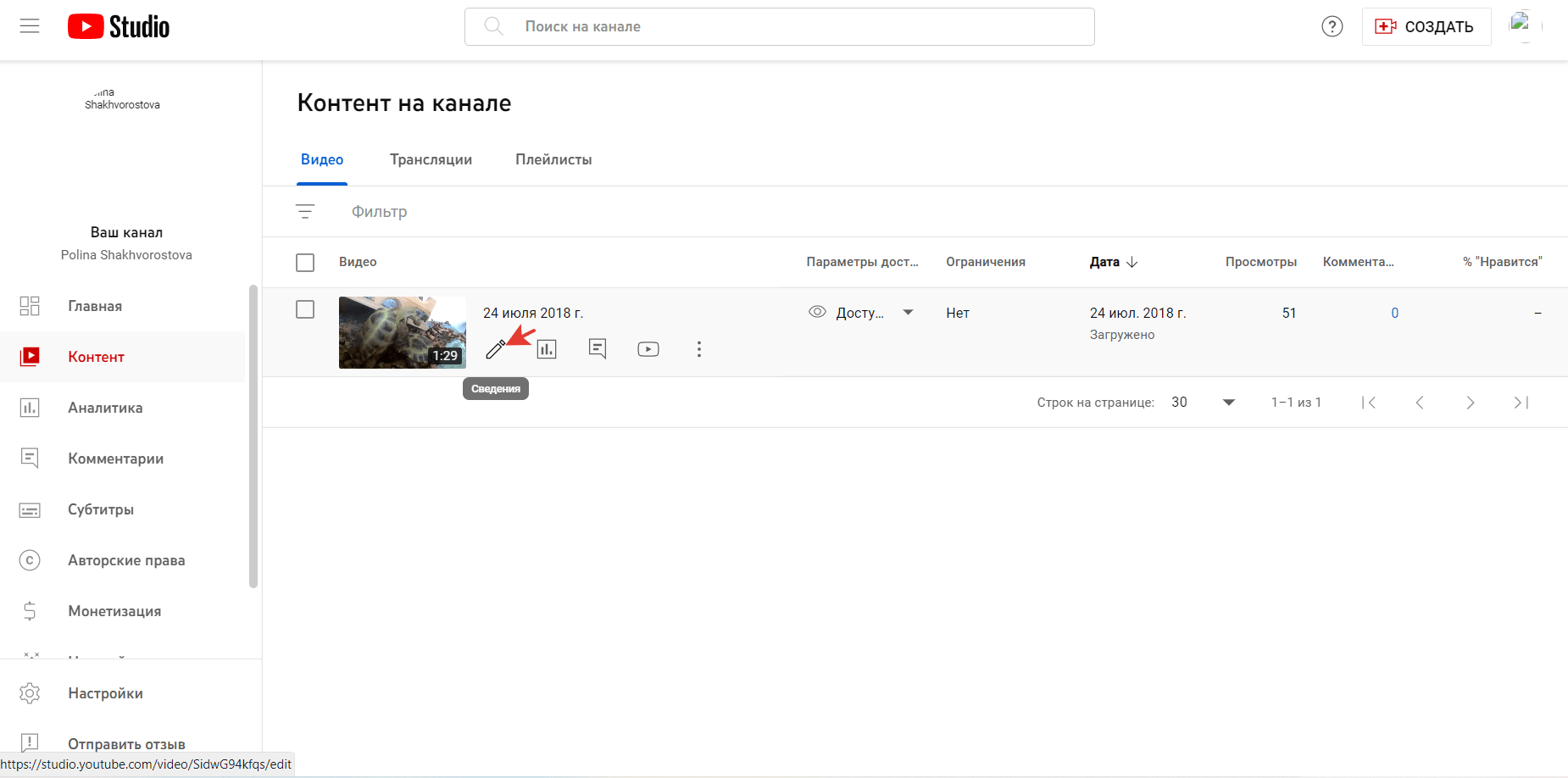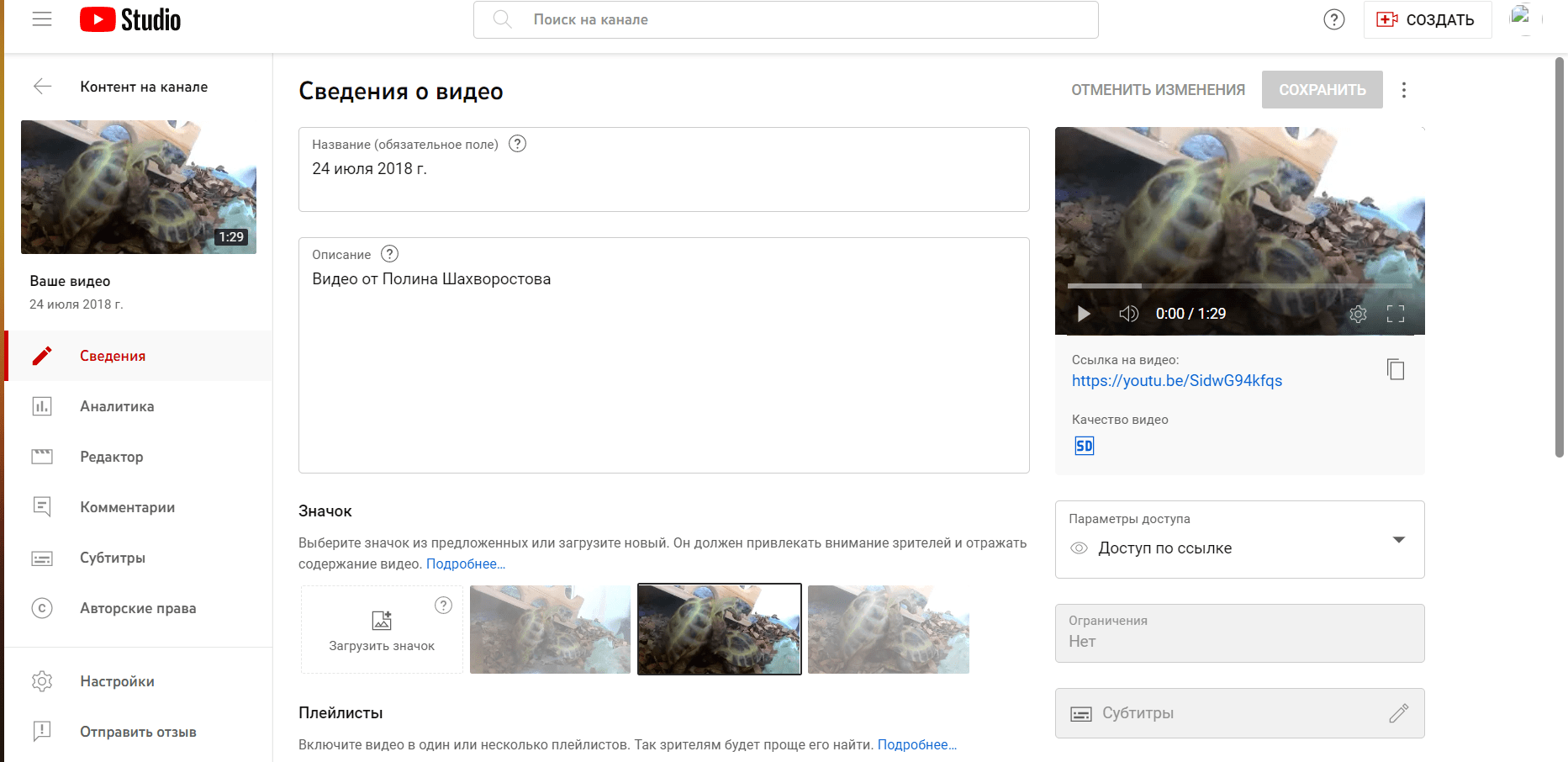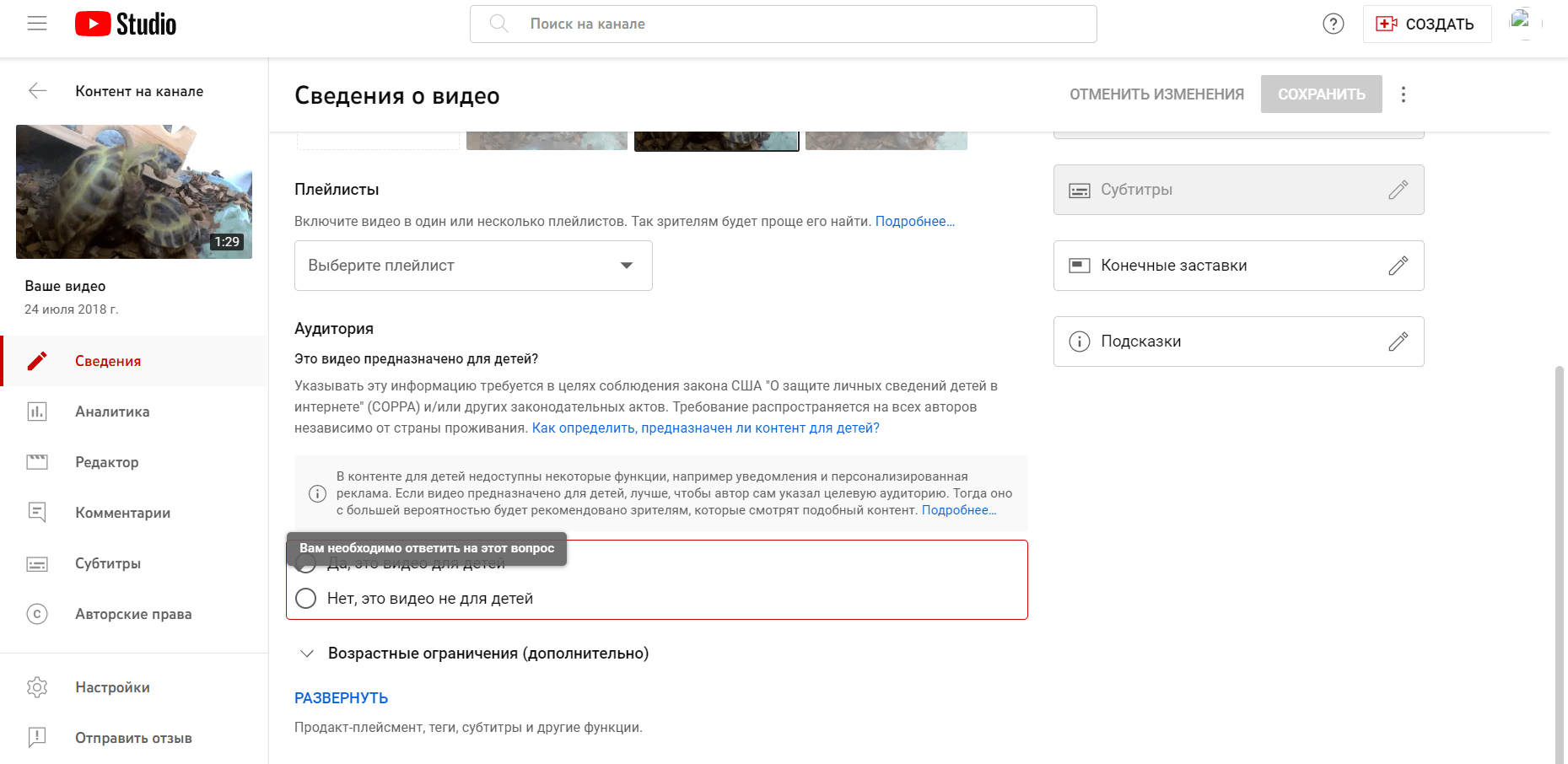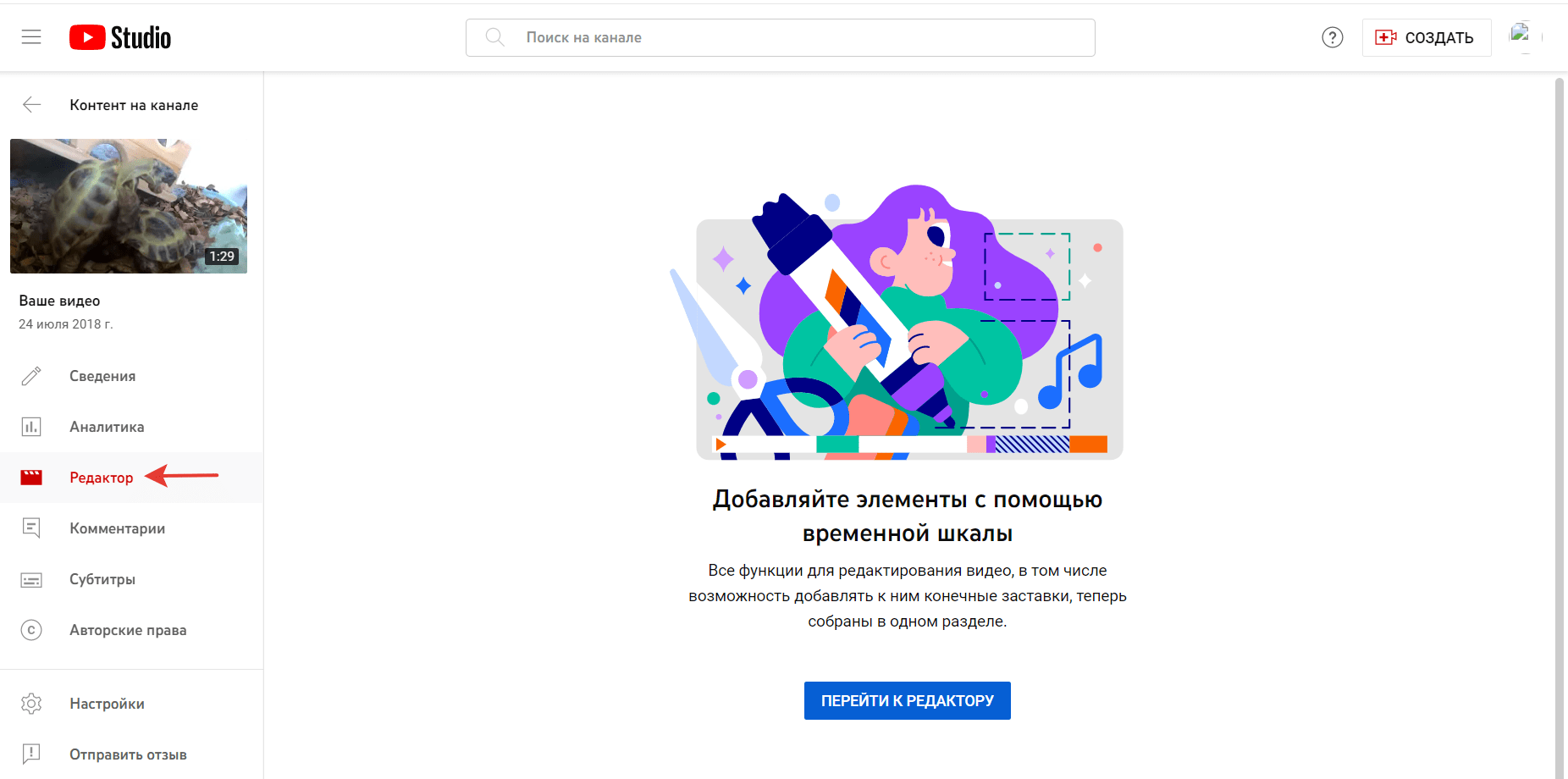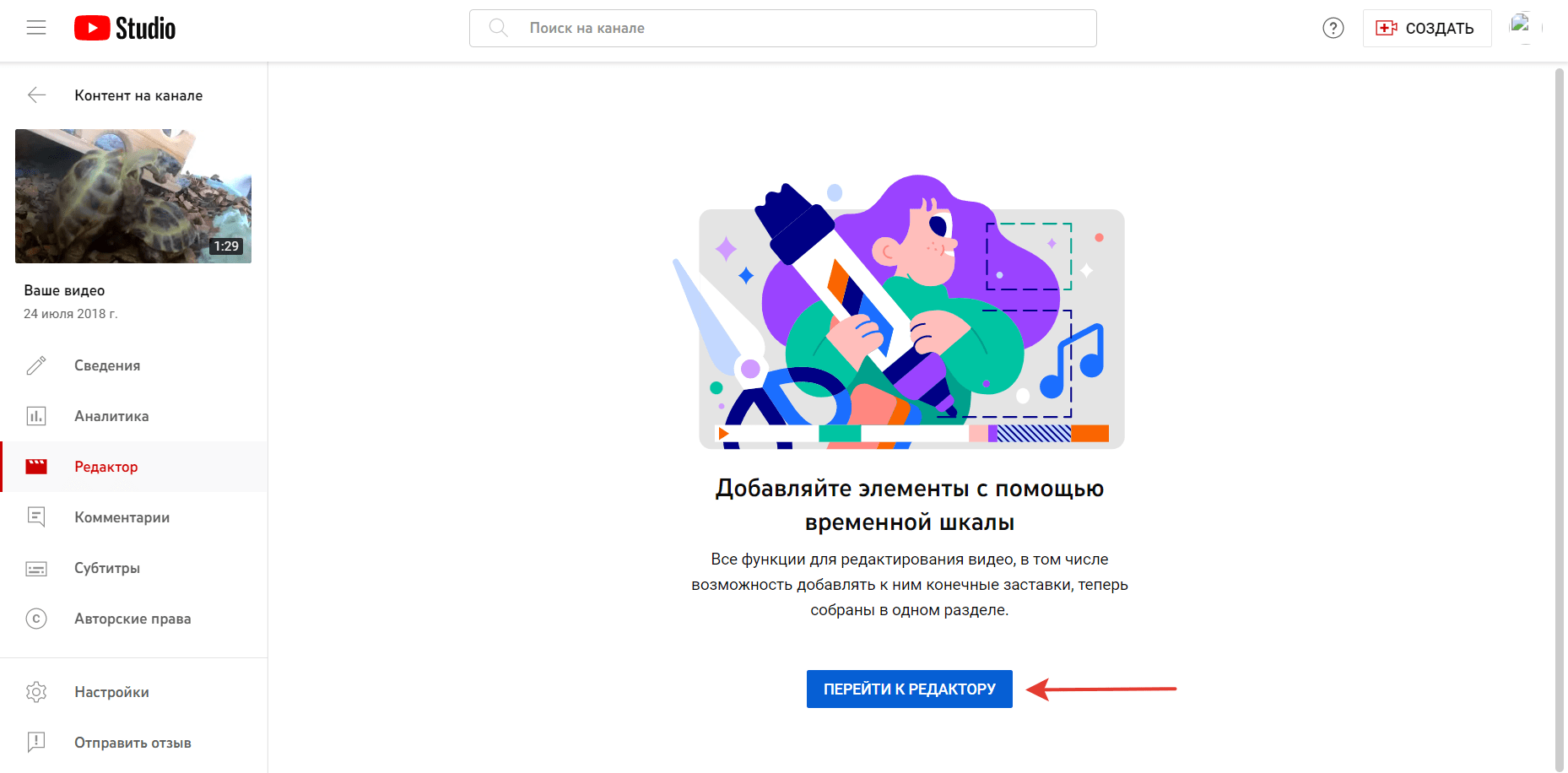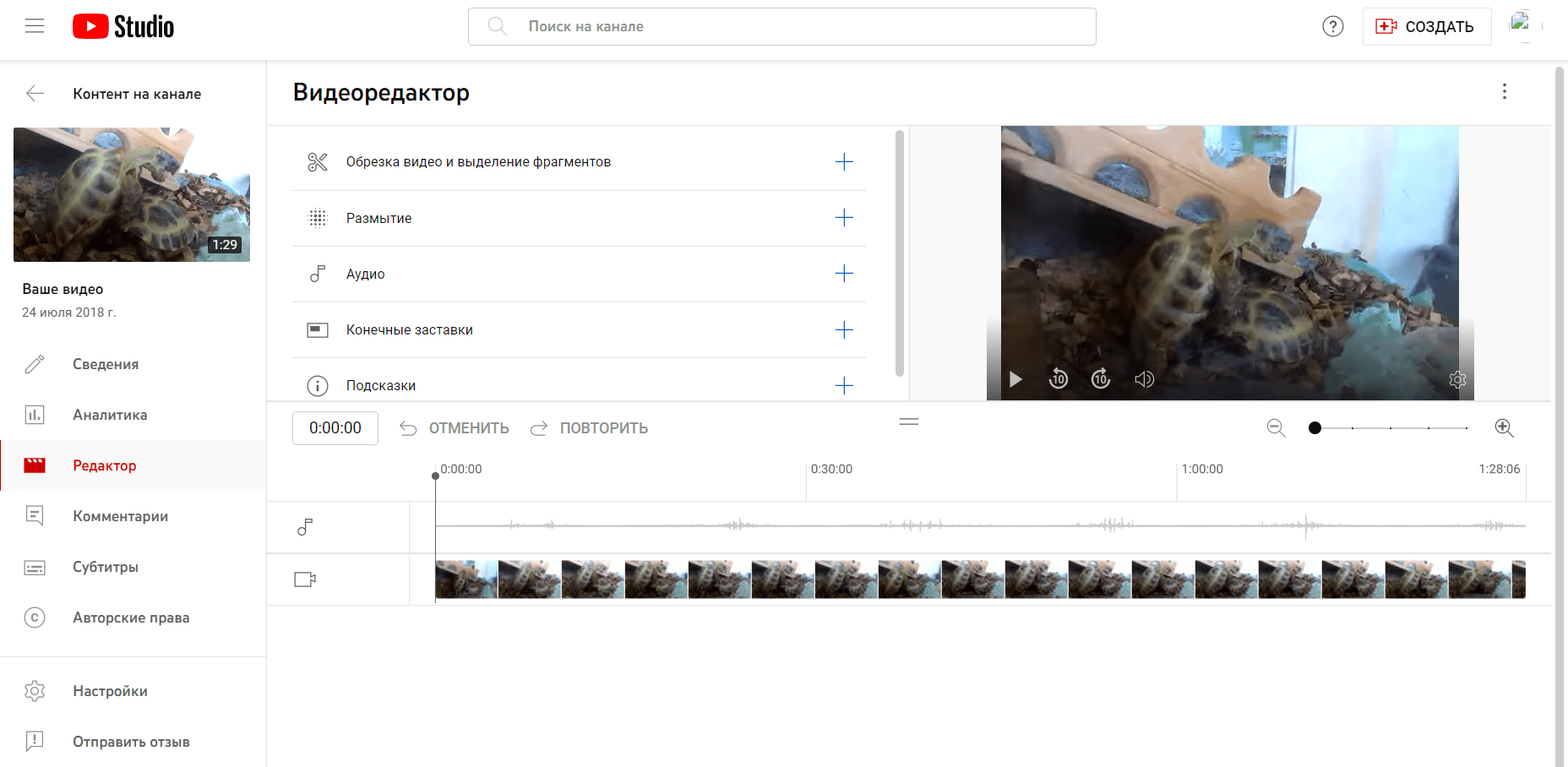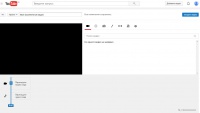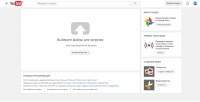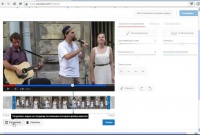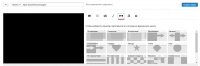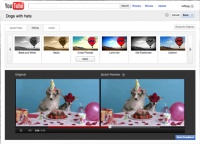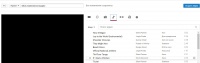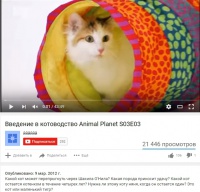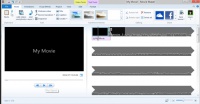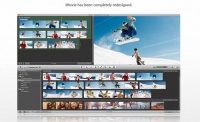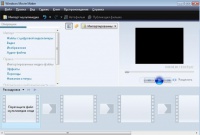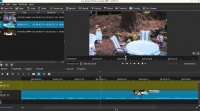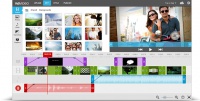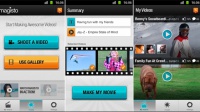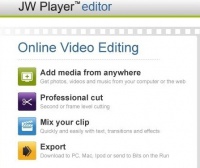Как изменить параметры загруженного ролика
Изменения в указании авторства. Начиная с сентября 2021 года добавлять сведения о том, кому принадлежат материалы в видео, можно будет только в описании. Специальная страница станет недоступна, поскольку ею редко пользуются.
После того как вы загрузите видео, изменить его метаданные, настройки субтитров и комментариев, а также другие параметры можно будет в Творческой студии YouTube. Кроме того, при желании вы можете задать настройки сразу для нескольких видео.
Как изменить сведения о видео
- Войдите в Творческую студию YouTube.
- В меню слева выберите Контент.
- Нажмите на название или значок видео.
- Внесите необходимые изменения и нажмите Сохранить.
Доступные настройки видео
| Название | То, как вы решили назвать ролик. |
| Описание |
Информация, которая будет отображаться под видео. При добавлении сведений об авторстве придерживайтесь этого формата: [Название канала] [Название видео] [Идентификатор видео] Если в видео присутствуют исправления, следует добавить в описание пометку «Исправление:» или «Исправления:», далее указать временную метку и предоставить пояснения к исправлениям. Данная запись должна присутствовать после каждого эпизода видео. При просмотре видео зрители увидят подсказку Посмотреть исправления. Чтобы отформатировать текст в описании, используйте следующие обозначения:
Примечание. Функция исправлений будет недоступна, если на канале есть активные предупреждения или если видео подходит не для всех зрителей. |
| Значок | Изображение, которое даст пользователям представление о вашем видео. |
| Плейлист | Видео можно добавить в новый или уже существующий плейлист. |
| Аудитория | В соответствии с Законом США о защите личных сведений детей в интернете (COPPA) вы должны указывать, предназначены ли ваши ролики для детей. |
| Возрастные ограничения | Если видео не подходит для несовершеннолетних зрителей, укажите это. |
Чтобы задать расширенные настройки, внизу страницы сведений нажмите Развернуть.
| Прямая реклама и продакт-плейсмент | Укажите, есть ли в вашем контенте прямая реклама и продакт-плейсмент. |
| Автоматическая разбивка на эпизоды |
Добавьте в видео отметки эпизодов, чтобы зрителям было проще находить нужные фрагменты ролика. Вы можете сделать это вручную, указав временные метки и названия эпизодов. Также можно настроить автоматическую разбивку. Для этого установите флажок «Разрешить автоматическую разбивку на эпизоды в случаях, когда это возможно». Если позже вы решите добавить отметки эпизодов вручную, автоматические отметки будут удалены. |
| Теги |
Подберите ключевые слова, чтобы ваш контент было проще найти. Рекомендуем добавлять теги, если при поиске видео зрители зачастую допускают ошибки. В остальных случаях делать это необязательно. |
| Язык и сертификация субтитров | Выберите язык, на котором говорят в видео. Если в ролике нет субтитров, укажите причину этого. |
| Дата и место съемки | Укажите, когда и где снималось видео. |
| Лицензия и распространение | Укажите, можно ли будет встраивать ролик на сторонние сайты. Также вы можете выбрать, нужно ли отправить вашим подписчикам сообщение о новом видео. |
| Создание коротких видео с использованием вашего контента | Выберите, хотите ли вы, чтобы другие пользователи могли создавать видео в формате Shorts на основе аудио из этого ролика. |
| Категория |
Укажите категорию, чтобы пользователям было проще найти ваше видео. Для образовательных видео доступны следующие параметры:
|
| Комментарии и оценки | Задайте настройки комментариев и укажите, смогут ли пользователи видеть количество отметок «Нравится». |
| Параметры доступа | Настройки конфиденциальности позволяют указать, кому будет доступно видео и в каких разделах YouTube оно может появиться. |
| Субтитры | Если вы добавите в видео субтитры, его сможет посмотреть больше зрителей. |
| Конечные заставки | В видео продолжительностью от 25 секунд можно размещать визуальные элементы со ссылками и призывами к действию. |
| Подсказки | Это интерактивные элементы, в которые можно добавлять ссылки на видео, плейлисты, каналы и сайты. |
Если вы укажете, что ваш контент относится к категории «Видеоигры», то сможете добавить название самой игры в расширенных настройках ролика.
Видео о том, как изменить параметры видео
Чтобы узнать больше о том, как изменить настройки загруженного видео, посмотрите видео на канале YouTube Creators.
Edit Video Settings with YouTube Studio
Эта информация оказалась полезной?
Как можно улучшить эту статью?
Что и как можно отредактировать в уже опубликованном видео на Ютубе?
Содержание:
-
Что можно изменить в видео после публикации -
Изменить сведения об опубликованном видео в YouTube -
Можно ли воспользоваться встроенным видеоредактором после публикации видео на Ютубе
Ютуб — платформа для загрузки видео контента различной тематики, хранения и воспроизведения видеороликов. У пользователей, загрузивших видео на Ютуб, может возникнуть необходимость в замене одного видео на другое, редактировании части или целого ролика.
Что можно изменить в видео после публикации
У каждого видеоролика есть определенный список параметров и характеристик с которыми можно работать даже после загрузки контента на хостинг.
- Настройки доступа;
- Настройки распространения;
- Настройки и добавление субтитров;
- Возможность получения комментариев или ограничение комментирования;
- Параметры:
- Возрастное ограничение;
- Метаданные;
- Возможность получения комментариев или ограничение комментирования;
- Настройки лайков и дизлайков и другие.
Помочь в редактировании может раздел «Творческая студия». Данный раздел доступен только после регистрации или входа в аккаунт пользователя.
Для авторизации в учетной записи нужно нажать в правом верхнем углу на значок профиля.
Далее требуется выбрать аккаунт.
Войти в раздел редактирования можно разными способами.
Вариант первый — использовать выпадающее меню профиля.
Для этого нужно в правом верхнем углу нажать на иконку фотографии.
В выпадающем меню выбрать вкладку «Творческая студия».
При нажатии кнопкой мыши на раздел, откроется главная страница в категории. Слева появится список категорий студии, с которыми можно работать.
Второй — выбрать соответствующую категорию на боковой панели слева. Для этого нужно прокрутить в самый конец списка и нажать «Творческая студия» во вкладке «Другие возможности».
Подразделы студии включают в себя:
- Главную страницу. На ней можно посмотреть краткую информацию о канале и добавить новое видео.
- Контент. В этом разделе отображаются загруженные трансляции, видео и плейлисты.
- Аналитика. Здесь можно увидеть подробные сведения о просмотрах роликов, а в расширенном режиме посмотреть из каких регионов исходит большее количество просмотров, отметок, комментариев. Сделать выборку по возрасту и полу подписчиков и многое другое.
- Комментарии. В этом разделе собрана информация о комментариях и упоминаниях канала пользователя.
- Субтитры. Здесь хранится текстовая информация о происходящем в видео. Можно добавить записи к роликам на нескольких языках и посмотреть черновые варианты, которые видны только владельцу канала.
- Авторские права. Здесь есть информация об авторском праве на видео пользователей. Если ролик не уникален или взят без разрешения его владельца можно подать жалобу на нарушение правил администрации хостинга
- Монетизация. Этот раздел для заработка на канале. Показывает, сколько принесли видеоролики и активность в учетной записи владельцу канала.
Изменить сведения об опубликованном видео в YouTube
Для того, чтобы изменить сведения о видеоролике нужно зайти в раздел творческой студии и нажать «Контент».
При нажатии на вкладку откроется окно с видеозаписями канала. Далее нужно нажать на значок карандаша около видео.
В окне сведений, в верхней части, можно изменить название видеоролика и его описание. Также можно отредактировать параметры доступа или добавить ролик в определенный плейлист.
В нижней части окна есть кнопка для внесения возрастных ограничений. А сбоку возможностть добавить или изменить имеющиеся субтитры и конечные заставки.
Можно ли воспользоваться встроенным видеоредактором после публикации видео на Ютубе
Для пользователей Ютуб на платформе есть возможность редактировать уже опубликовванные видео. Это можно сделать зайдя в окно сведений о видео. Дальше нужно нажать раздел «Редактор» в выпадающей панели слева.
Когда откроется главная страница нажать «Перейти к редактору».
После нажатия на кнопку откроется окно, где можно работать над изменениями видеоролика.

How to Edit YouTube Videos
Blur sensitive info, trim the length, and add music
What to Know
- Log in to YouTube account > select Your Videos > hover over video and select pencil > Video Details.
- Select Editor to open the video’s timeline > trim and blur the video, and add audio tracks > Save.
This article explains how to edit YouTube videos on the YouTube desktop website. Editing used to be doable on the YouTube app, but YouTube has since moved the editing functionality exclusively into the YouTube Studio on desktop.
How to Edit a Video on the YouTube Website
Here’s how to edit a YouTube video from a web browser. Video editing benefits from more screen real estate, so if possible, editing on a computer should be your preferred way to edit.
-
Log in to your YouTube account, and select Your Videos in the left-vertical pane.
-
Hover over the video you want to edit, and select the pencil when it appears.
-
Edit the following video Details:
- Title: Type the title of the video.
- Description: Type a description of the video.
- Thumbnail: Choose a pre-selected thumbnail from the video, or select Upload thumbnail to select a different image.
-
In the left vertical pane, select Editor to open the video’s timeline. Use the timeline to trim the video, blur the video, and add audio tracks to the video.
-
To trim a video, select Trim, then drag the sides of the blue box that appears to cover the section of the video you want to keep. Check your edits by selecting Preview. Save your work by selecting Save.
To trim or split the video at a specific moment, enter the time in the box next to Trim. Select Clear all to cancel changes at any time, and select the X above a section to undo a split for that specific section.
-
To blur a video, select Blur Parts of Your Video, then choose between face blur and custom blur. With face blur, you are prompted to select the faces to blur. With a custom blur, place a blue box on the section of the video to blur. After making your selections, select Save.
When blurring videos on YouTube, the blur tool has several contextual actions you can use to further adjust the blur. Check out the YouTube support page on the blurring function for more info.
-
To add an audio track to the video, select the plus (+) next to the musical note below the video timeline. From here, use search filters to find an audio track. Select Play to preview tracks. Select Add when you find a track you like.
Note
After you add track, it appears in the Editor. Adjust the track’s blue box by selecting and dragging to change when the track starts. Select and drag the edges of the box to change the amount of the track that plays.
-
In the upper-right corner of the screen, select Save when you finish making edits.
While YouTube’s built-in editor might be good for quick edits on simple videos, these tools are not robust. For serious video editing, consider using other dedicated software. There are many free options.
Thanks for letting us know!
Get the Latest Tech News Delivered Every Day
Subscribe
How to Edit YouTube Videos
Blur sensitive info, trim the length, and add music
What to Know
- Log in to YouTube account > select Your Videos > hover over video and select pencil > Video Details.
- Select Editor to open the video’s timeline > trim and blur the video, and add audio tracks > Save.
This article explains how to edit YouTube videos on the YouTube desktop website. Editing used to be doable on the YouTube app, but YouTube has since moved the editing functionality exclusively into the YouTube Studio on desktop.
How to Edit a Video on the YouTube Website
Here’s how to edit a YouTube video from a web browser. Video editing benefits from more screen real estate, so if possible, editing on a computer should be your preferred way to edit.
-
Log in to your YouTube account, and select Your Videos in the left-vertical pane.
-
Hover over the video you want to edit, and select the pencil when it appears.
-
Edit the following video Details:
- Title: Type the title of the video.
- Description: Type a description of the video.
- Thumbnail: Choose a pre-selected thumbnail from the video, or select Upload thumbnail to select a different image.
-
In the left vertical pane, select Editor to open the video’s timeline. Use the timeline to trim the video, blur the video, and add audio tracks to the video.
-
To trim a video, select Trim, then drag the sides of the blue box that appears to cover the section of the video you want to keep. Check your edits by selecting Preview. Save your work by selecting Save.
To trim or split the video at a specific moment, enter the time in the box next to Trim. Select Clear all to cancel changes at any time, and select the X above a section to undo a split for that specific section.
-
To blur a video, select Blur Parts of Your Video, then choose between face blur and custom blur. With face blur, you are prompted to select the faces to blur. With a custom blur, place a blue box on the section of the video to blur. After making your selections, select Save.
When blurring videos on YouTube, the blur tool has several contextual actions you can use to further adjust the blur. Check out the YouTube support page on the blurring function for more info.
-
To add an audio track to the video, select the plus (+) next to the musical note below the video timeline. From here, use search filters to find an audio track. Select Play to preview tracks. Select Add when you find a track you like.
Note
After you add track, it appears in the Editor. Adjust the track’s blue box by selecting and dragging to change when the track starts. Select and drag the edges of the box to change the amount of the track that plays.
-
In the upper-right corner of the screen, select Save when you finish making edits.
While YouTube’s built-in editor might be good for quick edits on simple videos, these tools are not robust. For serious video editing, consider using other dedicated software. There are many free options.
Thanks for letting us know!
Get the Latest Tech News Delivered Every Day
Subscribe
На чтение 9 мин. Опубликовано 08.10.2021
Содержание
- Изменение информации о видеоролике
- Изменение видеозаписи с помощью встроенного редактора
- Шаг 1: Запуск редактора
- Шаг 2: Обрезка видео
- Шаг 3: Добавление новой музыки
- Шаг 4: Наложение размытия
В Ютубе можно редактировать видео с помощью встроенного приложения в «Творческой студии». Для этого необходимо быть авторизованным в аккаунте, где опубликован ролик нуждающийся в правках. Также пользователь может изменять основную информацию публикаций: название, описание, превью, теги.
Изменение информации о видеоролике
Основная информация о видеоролике вносится на моменте публикации. Все эти этапы описаны в отдельной статье на нашем сайте. Но пользователь может корректировать данные уже после размещения — через «Творческую студию YouTube». Притом это действие доступно как с компьютера, так и с мобильного устройства.
Пошаговое руководство для владельцев персональных компьютеров:
- Находясь на главной странице видеохостинга, откройте меню профиля, щелкнув по иконке учетной записи в верхнем правом углу. Выберите пункт «Творческая студия YouTube».
- На боковой панели слева перейдите в раздел «Контент» и нажмите по кнопке в виде карандаша, расположенной рядом с названием того ролика, который нужно отредактировать.
- Внесите изменения в следующие поля:
- Название. Имя записи, которое отображается зрителям сразу под превью.
- Описание. Подробная информация, показывающаяся во время проигрывания сразу под плеером. Здесь можно указать ссылки на другие ресурсы и прописать тайм-коды, о чем подробно рассказано в другой статье на сайте.
- Значок. Можно выбрать один из предложенных или загрузить картинку с компьютера. Во втором случае нужно кликнуть по пункту «Загрузить значок».
- Плейлисты. Из выпадающего списка потребуется выбрать плейлист, в который будет добавлен текущий ролик. Способы управления этой функцией в YouTube детально описаны в другой статье.
- Аудитория. Нужно определить, допустимо ли видео для просмотра детям. Если это не так, в выпадающем меню потребуется указать возрастные ограничения.
- После внесения основной информации можно продолжить редактирование записи, кликнув по пункту «Развернуть». Последующие поля не обязательны для заполнения, но для лучшего продвижения ролика информацию рекомендуется указать:
-
- Прямая реклама и продакт-плейсмент. Нужно установить отметку, если в видео присутствует заказная реклама от спонсоров.
- Автоматическая разбивка на эпизоды. Рекомендуется всегда устанавливать эту отметку. Алгоритмы YouTube в автоматическом режиме поделят запись на фрагменты, чтобы зрители имели удобную навигацию.
- Теги. Важный пункт для продвижения видеозаписи. В отдельной статье на сайте есть подробная инструкция, как добавлять теги к видео на Ютубе.
- Язык и сертификация субтитров. Важно выбрать из выпадающих меню корректные значения. Это улучшит ранжирование контента и откроет зрителям дополнительные возможности во время работы с субтитрами. Частично об этом рассказано в статье, о переводе видео в Ютубе.
-
- Дата и место съемки. Актуально указывать в блогах о путешествиях, но при желании можно и в других случаях.
- Лицензия. Если публикация имеет формат разговорного видео без нативной рекламы и без использования стороннего контента, нужно выбрать значение «Стандартная лицензия YouTube». Подробней о типах лицензий можно узнать в справочном центре Google.
- Создание коротких видео с использованием вашего контента. Если установить отметку у этого пункта, то другие пользователи YouTube смогут делать из видео вырезки для последующей публикации в разделе Shorts. При этом все права на ролик и монетизация останется у автора.
- Категория. Необходимо выбрать из списка подходящую к теме видео категорию. Это положительно скажется при ранжировании и индексации, вследствие чего зрителям будет проще найти запись на YouTube.
- Комментарии и оценки. Из соответствующих выпадающих списков нужно определить параметры отображения комментариев и оценок под видео.
- После заполнения всех полей необходимо сохранить изменения, кликнув по соответствующей кнопке на верхней панели.
Нужно ли заполнять все доступные поля в сведениях о видео?
Если публикация для просмотра малого круга людей, то делать это не обязательно. Но в случае монетизации контента, следует заполнить все поля, так как это способствует продвижению контента в рамках видеохостинга.
Помогла ли инструкция в решении задачи?
Изменить основную информацию о видеозаписи можно и на мобильном устройстве, для этого потребуется воспользоваться специальным приложением «Творческая студия YouTube», которое доступно для бесплатного скачивания в Play Маркет и AppStore.
Пошаговое руководство для мобильных устройств:
- Запустите «Творческую студию YouTube» и разверните боковое меню, коснувшись функциональной кнопки в верхнем левом углу экрана.
- Выберите из списка доступных разделов «Видео».
- Находясь на вкладке «Загрузки», коснитесь названия того ролика, информацию о котором необходимо отредактировать.
- Попав на главную страницу записи, нажмите по кнопке в виде карандаша, расположенной на верхней панели на фоне превью.
- Внесите изменения в следующие поля:
- Название. Откорректируйте имя ролика, которое отображается зрителям под обложкой видео.
- Описание. Внесите дополнительную информацию. При желании можно указать ссылки на внешние ресурсы или тайм-коды.
- Параметры доступа. Выберите тип доступа: открытый, по ссылке или ограниченный.
- Укажите аудиторию. Если видео подходит для просмотра детям, укажите положительный ответ. В противном случае из выпадающего списка выберите возрастную категорию целевых зрителей.
- Добавить в плейлист. Определите плейлист из списка доступных. При необходимости создайте новый, чтобы поместить видео в него.
- Добавить теги. Чтобы улучшить ранжирование видеозаписи, впишите ключевые слова, разбивая каждое запятой.
- На этом заканчивается редактирование основной информации. Чтобы изменить дополнительные параметры, нужно перейти во вкладку «Расширенные настройки». Там следует задать следующие параметры:
- Категория. Требуется выбрать из списка подходящую категорию видеоролика, чтобы он отображался заинтересованным зрителям.
- Лицензия и права собственности. Подробно об этом было рассказано выше в статье.
- Комментарии. Нужно выбрать параметры отображения комментариев и пользовательских оценок. При желании их можно полностью отключить.
- Настройка распространения. Установите переключатель в активное положение, чтобы другие пользователи могли размещать ваш ролик на других сайтах.
- Примените все внесенные изменения, коснувшись кнопки «Сохранить» в верхнем правом углу экрана.
Обратите внимание, что на мобильном устройстве для исправления доступно меньше параметров. Поэтому, если необходимо гибко настроить видеозапись, следует воспользоваться компьютером.
Было ли полезным руководство?
Изменение видеозаписи с помощью встроенного редактора
Чтобы редактировать видео в самом Ютубе, необходимо в «Творческой студии YouTube» выбрать ролик для изменения и запустить встроенный редактор. В нем можно выполнить обрезку фрагментов, добавить аудиодорожку и наложить фильтры на изображение. Делается это исключительно на компьютере, мобильная платформа не обладает такими функциями.
Шаг 1: Запуск редактора
Встроенный редактор запускается через «Творческую студию YouTube». Как в нее перейти, было описано в первой части статьи. Последующая инструкция подразумевает нахождение пользователя на главной странице студии.
Пошаговое руководство:
- С помощью навигации на боковой панели слева, перейдите в раздел «Контент».
- Нажмите по кнопке в виде карандаша, расположенной рядом с превью ролика, который необходимо изменить.
- Перейдите в раздел «Редактор», кликнув по соответствующему пункту на боковой панели слева.
Шаг 2: Обрезка видео
После запуска встроенного видеоредактора перед пользователем открывается возможность сделать обрезку записи — удалить начало или конец ролика, а также вырезать фрагмент из середины. Все эти действия описаны в другой статье на нашем сайте, поэтому здесь подробной инструкции предоставляться не будет.
Шаг 3: Добавление новой музыки
При необходимости пользователь может также добавить аудиодорожку к видео. Но предоставляется ограниченное число композиций, которые не облагаются авторскими правами. Таким образом с помощью инструкции на нашем сайте можно добавить музыку в ролик. Если необходимо выбрать другое звуковое сопровождение, потребуется скачать запись на компьютер, загрузить ее в полновесный видеоредактор и наложить собственный звук.
Шаг 4: Наложение размытия
Если в видеоролике есть фрагменты, на которых необходимо скрыть какую-то информацию, встроенный видеоредактор позволяет наложить размытие. При этом доступны два типа фиксации — привязка к объекту и закрепленное положение.
Пошаговое руководство:
- Нажмите по кнопке в виде плюса, расположенной рядом с дорожкой «Размытие». В появившемся меню выберите пункт «Выборочное размытие».
- В левой рабочей области определите тип размытия («Прямоугольник» или «Овал») и положение области размытия («Перемещать область размытия вместе с объектом» или «Зафиксировать положение области размытия»).
- На предпросмотре в плеере переместите добавленное размытие на объект, который необходимо скрыть.
- Измените продолжительность появления размытия, сменив размер синей дорожки. Для этого зажмите левую кнопку мыши с левой или с правой стороны.
- При необходимости добавьте еще один эффект, кликнув по кнопке «Размытие» в верхнем левом углу. Откорректируйте отрезок аналогичным образом.
- Примените внесенные изменения, щелкнув по кнопке «Сохранить», расположенной на верхней панели.
Екатерина Панова
СММ-специалист, маркетолог и технический специалист.
Во время добавления нового эффекта пользователь может выбрать функцию «Размытие лица». В таком случае запустится процесс сканирования всего ролика. После завершения процедуры пользователю останется лишь выбрать лица, которые нужно скрыть.
Получилось ли отредактировать видео с помощью представленной инструкции?
Все описанные в статье процедуры можно выполнить при добавлении новой публикации на сайт. Но если некоторые ошибки были замечены уже после, следует воспользоваться представленными инструкциями, чтобы в кратчайшее время исправить недостатки.
Стоит отметить, что встроенный редактор YouTube не обладает всеми преимуществами профессионального программного обеспечение. Он позволяет лишь исправить базовые огрехи — вырезать лишние фрагменты, замазать нужные объекты или наложить стандартное музыкальное сопровождение. Если нужно кардинально исправить видеоряд, потребуется выгрузить видео с видеохостинга и воспользоваться монтажной программой.
Екатерина Панова
Давно занимаюсь социальными сетями и СММ, первой узнаю о новых фишках и обновлениях, которые всегда публикую на своем сайте.
Задать вопрос
Задавайте интересующие вопросы, постараюсь ответить
-
Видеоредактор Ютуба, что это такое
-
Возможности видеоредактора на Ютубе
-
Видеоредактор Ютуба, как в него перейти
-
Как обрезать видео в видеоредакторе Ютуба
-
Обработка видео на ютуб, как сделать размывку объекта
-
Видеоредактор YouTube, заставка в конце видео, как ее сделать
-
Добавление музыки в видео, как это делается в редакторе
-
Заключение
В статье разберем видеоредактор Ютуба, с помощью которого можно редактировать уже загруженные видео на Ютуб. Рассмотрим возможности этого редактора и как в нем работать с видеороликами.
Видеоредактор Ютуба, что это такое

К примеру, видео получилось с помехами, случайно открыли не ту вкладку в браузере или засветили в нем конфиденциальную информацию во время записи видео. Не стоит создавать из-за этого новое видео и тратить на это время. Ведь на Ютубе появилось простое решение проблемы – Редактор видео онлайн, с помощью которого видео редактируется на Ютубе, без всяких дополнительных программ.
Итак, что такое видеоредактор Ютуба? Это встроенный редактор по обработке видеороликов на YouTube. С его помощью пользователь может обрезать ненужные фрагменты видео, добавлять на него размытие, аудио и многое другое.
После всех изменений с видеороликом, вы сможете его сохранить. Он будет в нем обрабатываться некоторое время – в зависимости от продолжительности вашего видео. Зрители будут смотреть изначальную версию видеоролика, а после его обработки, они увидят уже измененный ролик.
Далее мы рассмотрим возможности видеоредактора и как с ним работать.
к оглавлению ↑
Возможности видеоредактора на Ютубе
Перед началом использования видеоредактора на Ютубе, разберем его основные возможности:
- В редакторе Ютуба вы сможете обрезать видео. Он имеет специальный инструмент – «Обрезать». Вам лишь нужно выбрать подходящий фрагмент из видеоролика и использовать данную функцию.
- У этого редактора есть возможность наложения музыки и видео на видеоролик. В самом редакторе вы найдете специальные кнопки, которые отвечают за добавление медиа-файлов. Например, музыку можно добавить с Ютуба.
- Функция размытие. С помощью этой функции можно добавлять размытие на видео. Таким образом вы закроете в нем ненужную информацию или ту, которую нельзя показывать. Есть функция размытия лиц.
- Отмена изменений редактора. Этот инструмент видеоредактора можно считать за возможность. Ведь он может отменить действия, которые вы ранее делали с видео во время его редактирования. Например, с помощью кнопок «Отменить» или вернуть действие.
- Масштаб видео. Рядом с видеороликом в редакторе вы заметите функцию отдалить или приблизить. Она помогает определить масштаб видео, которое воспроизводиться в плеере. То есть, делает воспроизведение видео быстрым или медленным.
- Добавление заставки на видео. На видеоролик вы сможете добавить заставку, например, показать в конце видео ранее записанный видеоролик.
- При любых изменениях в видео, сохраняется прежняя ссылка на видео.
Пожалуй, это все возможности видеоредактора YouTube. Теперь, мы попробуем с ним поработать и рассмотрим, как в нем редактируют видео.
к оглавлению ↑
Видеоредактор Ютуба, как в него перейти
Сначала откроем видеоредактор Ютуба, перед тем, как им пользоваться. Для этого входите в свой личный кабинет на YouTube, то есть, на свой канал. Далее нажимаете кнопку «Творческая студия YouTube» (Скрин 1).
В левой колонке разделов Ютуб, нажимаем на вкладку «Видео» (Скрин 2).
После чего у вас будут открыты видео на вашем канале, которые были на него загружены. Нажимаем на одно из видео и далее, на раздел «Редактор»(Скрин 3).
Затем вы в него перейдете.
к оглавлению ↑
Как обрезать видео в видеоредакторе Ютуба
Теперь, когда мы открыли видеоредактор, можем приступить к обрезке видео на Ютубе.
Для этого нажмите кнопку «Обрезать» (Скрин 4).
Далее кнопку «Разделить» (Скрин 5).
Затем наводите курсор компьютерной мыши на линию, которая находится на шкале видео внизу и разделяете фрагмент участка видео (Скрин 6).
Для этого достаточно удерживать мышь и ее перемещать. Когда вы вырежете фрагмент из видео, нажмите «Посмотреть», чтобы проверить результаты. Если вас что-то не устроит, вы можете нажать кнопку «Очистить» или «Отмена всех изменений», чтобы отменить все действия с видео или сделать работу с ним заново. В другом случае нажимаем «Сохранить» и ожидаем обработки видеоролика.
Если у видео более 100 000 просмотров, то его отредактированную версию нельзя сохранить с тем же URL. Исключение составляют ситуации, когда применяется только размытие изображения. Это ограничение не касается участников Партнерской программы.
к оглавлению ↑
Обработка видео на ютуб, как сделать размывку объекта
С помощью видеоредактора Ютуб, вы можете сделать размывку на своем видео. Она состоит из двух частей:
- размывка лица;
- размытие области.
В самом низу видео, нажмите на кнопку «Добавить размытие» (Скрин 7).
Далее выберите справа от видео функцию – «Размыть области», нажатием на кнопку «Применить».
После чего можно выделить область на видеоролике, которую нужно скрыть от людей и нажать кнопку «Закрепить» (Скрин 8).
Далее нужно будет прокрутить вниз, где будет кнопка «Готово», нажимаем на нее, чтобы сохранить изменения.
к оглавлению ↑
Видеоредактор YouTube, заставка в конце видео, как ее сделать
В видеоролике можно сделать конечную заставку, например, добавить в нее видео, плейлист, кнопку «Подписаться» на канал. Пользователи Ютуба, обычно добавляют на свои видеоролики заставку в виде видео.
Этот редактор сделает ее за минуту. Для этого нажимаете в нем кнопку «Добавить конечную заставку» (Скрин 9).
Далее выбираете тип заставки – «Видео». Далее добавляете в него ранее добавленное видео на Ютубе и нажимаете «Сохранить». После чего, видео-заставка будет автоматически добавлена в конец видео.
к оглавлению ↑
Добавление музыки в видео, как это делается в редакторе
Видеоредактор в Ютубе позволяет добавлять музыку в видео не нарушая авторские права, причем с Ютуба. Нажимаем на значок аудиозаписи в редакторе (Скрин 10).
Далее нажимаете «Добавить аудиозапись» (Скрин 11).
После этого, будут открыты списки музыкальных композиций различных жанров. Выбираете любой из них и жмите кнопку «Добавить в видео», далее, прослушаете ее, как она проигрывается в видео. Если громко, вы можете убавить звук музыки с помощью шкалы насыщенности звука. Она находиться справа от видео.
Затем нужно кликнуть на кнопку «Сохранить изменения», чтобы музыка добавилась в ваш видеоролик, после его обработки.
Вы можете посмотреть мое видео, по работе с видеоредактором Ютуба:
к оглавлению ↑
Заключение
Итак, мы на практике рассмотрели, как работает видеоредактор Ютуба. Обработали видео и его сохранили. Конечно, он имеет свои плюсы и минусы, но с его помощью вы сможете без программ редактировать любые видео, которые были загружены на Ютуб. При редактировании видео на Ютубе, сохраняется ссылка на данное видео.
Он поможет поднять ваше видео на первые позиции Ютуба и увеличит его просмотры. Ведь обработанные видеоролики хорошо продвигаются в Интернете и на Ютубе.
Спасибо за внимание!
С уважением, Иван Кунпан.
P.S. Статьи на тему Ютуба:
(Как написать в техподдержку Ютуба, как посмотреть видео на Ютуб, что делать если украли канал на Ютубе).
Просмотров: 3862
Содержание
- 1 Редактирование видео
- 2 YouTube Video Editor (видеоредактор YouTube)
- 2.1 Редактирование видео при помощи YouTube Video Editor
- 2.1.1 Загрузка видео на YouTube
- 2.1.2 Создание клипов из видео
- 2.1.3 Добавление эффектов
- 2.1.4 Добавление комментариев, тегов, подписей
- 2.2 Использование Movie Maker для редактирования видео
- 2.1 Редактирование видео при помощи YouTube Video Editor
- 3 VSDC Free Video Editor
- 4 Shotcut
- 5 Wevideo
- 6 Magisto
- 7 JW Player editor
- 8 Читайте другие статьи на тему «YouTube»
- 9 Полезные ссылки
Редактирование видео
15 июня 2010 года на сайте YouTube появилась возможность редактировать загруженные ролики прямо из браузера : изменять длину видео, объединять несколько роликов в один, применять к видео различные аудиодорожки. Видеоролик можно предварительно посматривать на различных этапах монтажа (в низком качестве). Готовую версию проекта можно опубликовать в хорошем качестве.
YouTube Video Editor (видеоредактор YouTube)
YouTube Video Editor (рис. 1) — встроенный видеоредактор YouTube. Все видео, загружаемые на YouTube, автоматически добавляются в видеоредактор.
Видеоредактор YouTube Video Editor состоит из четырёх вкладок:
- список видео и изображений, загруженных пользователем
- видео «Creative Commons». Это базовые ролики, на которые не заявлено авторских прав. «Creative Commons» можно использовать в качестве основы для клипа.
- добавление музыки
- создание эффекта перехода между видео
Рис. 1. YouTube Video Editor: основная страница и вкладки
С помощью YouTube Video Editor можно:
- объединять несколько изображений или видеороликов в видеоряд
- уменьшать продолжительность видео
- добавлять к видеоклипам музыкальные композиции из списка, предложенного YouTube
- дополнять ролики эффектами.
Редактирование видео при помощи YouTube Video Editor
Чтобы отредактировать видео при помощи YouTube Video Editor, нужно последовательно выполнить четыре основных шага:
Загрузка видео на YouTube
При наличии аккаунта на YouTube необходимо войти в него, указав логин и пароль. При отсутствии аккаунта нужно создать его:
- перейти на сайт YouTube и нажать на кнопку «Войти» («Sign In»), которая располагается в верхнем правом углу. После этого нужно выбрать пункт «Создать аккаунт» («Create an Account»). Для создания страницы на YouTube потребуется ввести адрес электронной почты Google. Если у пользователя нет почтового ящика Google, достаточно выбрать пункт «Создать аккаунт» («Create Account») в нижней части страницы регистрации Google. После этого пользователь автоматически попадёт на страницу для создания почтового ящика Google.
- далее нужно загрузить изображения и видео, которые станут элементами клипа. Для создания одного клипа может быть использовано до 50 клипов и до 500 изображений, которые сначала необходимо загрузить на YouTube.
- для загрузки видео с ПК нажмите на кнопку «Добавить видео», которая находится в правом верхнем углу. Кнопка появляется на странице YouTube сразу после входа на сайт. Выберите видеофайл и укажите степень приватности (открытый доступ, доступ по ссылке, ограниченный доступ). Пока видео загружается, можно указать название клипа и дополнить ролик описанием. Для общедоступного видео нажмите кнопку «Опубликовать», для закрытых видео используйте кнопку «Поделиться». После загрузки видео на электронный ящик пользователя, указанный при регистрации, придёт уведомление о том, что видео загружено.
- для загрузки видео с iOS нужно войти в свой аккаунт YouTube и открыть гид по загрузке, находящийся в левом верхнем углу. После этого необходимо перейти в раздел «Мой канал» («My Channel») и нажать на значок загрузки. Далее пользователь выбирает видео, которое хочет загрузить, и нажимает кнопку подтверждения. После этого необходимо указать название видео, дополнить его описанием, тегами (словами-метками для поиска) и выбрать настройки приватности. После внесения указанной информации пользователь нажимает на кнопку «Загрузить».
- выбранные видеозаписи автоматически добавляются в редактор (рис. 2).
Рис. 2. Загрузка видео в YouTube
Создание клипов из видео
Для создания клипа из видеофрагментов или изображений нужно:
- добавить фото- или видеофрагменты на временную шкалу, нажав всплывающий значок «+», появляющийся на видео. После этого, используя мышку, перетащите элементы, расставив их в необходимом порядке на временной шкале.
- для добавления двух видеозаписей необходимо нажать на оба видео и перетащить их вниз, на временную шкалу
- обрезать видео, сократив его продолжительность, можно сразу после переноса фрагмента на временную шкалу. Для обрезки необходимо поместить курсор на видео, находящееся на шкале, а затем кликнуть на значок в виде ножниц. Этот инструмент помогает обрезать видеофрагмент. Захватите курсором линейку слева и передвиньте её правее — так вы удалите начало видео (до линейки). Двигая линейку справа налево, вы удаляете конец фрагмента. Элементы, помеченные для удаления, окрасятся в бело-серый цвет. Для их окончательного удаления необходимо нажать на кнопку «сохранить» (рис. 3).
Рис. 3. Изменение длины видео
- чтобы вырезать элемент, находящийся в середине видеофрагмента, необходимо дважды переместить видео на временную шкалу, обрезав у одного начало, а у другого — конец.
- чтобы сделать видео длиннее, необходимо перетащить линейку от центра. Если пользователь продлит видео дальше его длины, видео будет повторяться.
- для добавления эффекта перехода нужно выбрать один из вариантов во вкладке «Создание эффекта перехода между видео» (значок похож на галстук-бабочку).
- перетащите понравившийся эффект перехода, разместив его между двумя клипами (рис. 4).
Рис. 4. Вкладка «Эффекты переходов»
Добавление эффектов
- переместите курсор на видеофрагмент, к которому вы хотите добавить эффект. Справа в окне видео появится вкладка «эффекты» (значок в виде волшебной палочки).
- в появившемся окне выберите эффекты, которые хотите применить к видео (например, стабилизация, контраст или яркость). Значок, находящийся посередине, позволяет вращать видеофрагмент.
- чтобы улучшить качество видео, перейдите во вкладку «менеджер видео» (рис. 5). Выберите видео, которое будете редактировать, и нажмите кнопку «редактировать» («Edit»). Выберите нужный эффект в разделе «Улучшения» («Enhancements»). Сохраните изменения при помощи кнопки «Сохранить как» (Save as»).
Рис. 5. Вкладка добавления эффектов
- для предварительного просмотра изменений передвиньте линию, находящуюся в центре полученного видео. После этого на экране друг напротив друга будут продемонстрированы старая и новая версия клипа.
- для добавления фоновой музыки выберите видео, которое вы хотите дополнить музыкальным сопровождением. Добавьте композицию из списка, расположенного в правой части экрана, или выберите свой вариант, воспользовавшись поиском по названию (рис. 6).
Рис. 6. Список фоновой музыки
- обрезать аудио из клипов или загрузить своё аудио нельзя. При использовании аудиоэлементов YouTube автоматически добавляет к видео рекламу.
Добавление комментариев, тегов, подписей
- при необходимости видео можно дополнить заметками и подписями, нажав на кнопку редактирования видео в правой части экрана (в виде буквы «а»).
- используя эту кнопку, пользователь может добавить к видео заголовок и описание, которое будет отображаться под клипом на странице YouTube.
- при добавлении видео необходимо выбрать категорию и теги, чтобы другие пользователи смогли найти ролик в сети (рис. 7).
Рис. 7. Пример видео YouTube с описанием
Использование Movie Maker для редактирования видео
Windows Movie Maker — это бесплатная программа, которая по умолчанию устанавливается на компьютер вместе с операционной системой Windows (рис. 
Рис. 8. Программа Movie Maker
В компьютерах с операционной системой Mac аналогом Movie Maker является iMovie (рис. 9).
Рис. 9. Окно программы iMovie
- если нужные видеофайлы находятся в телефоне или камере, перенесите их в компьютер с помощью USB-кабеля
- зайдите в меню «Пуск» и откройте в нём Movie Maker
- используя кнопку «Добавить видео и фото» («Add videos and photos»), выберите фото- и видеоэлементы для будущего клипа. Разместите их на временной шкале в необходимом порядке.
- для обрезки фрагмента необходимо перетащить видео в окно раскадровки (в левом нижнем углу) и сместить линейку на шкале в нужную точку. Передвигая линейку слева направо, пользователь обрезает начало видео, двигая справа налево — конец (рис. 10).
Рис. 10. Окно раскадровки Movie Maker
- для соединения фрагментов необходимо зайти в меню «монтаж фильма» и выбрать пункт «просмотр видео переходов». Видеопереходы Movie Maker добавляются так же, как и в видеоредакторе YouTube.
- для добавления музыкального фона нужно войти в меню «импорт звука или музыки». В появившемся окне проводника можно выбрать любой музыкальный файл, хранящийся в компьютере. Выбранный файл перетягиваем в строку «звук или музыка», находящийся в окне раскадровки. Если перенести файл несколько раз подряд, он будет повторяться.
- для обрезки звукового файла воспользуйтесь линейкой на шкале (так же, как для обрезки видео)
- для регулировки уровня звука нужно войти в окно раскадровки и нажать на кнопку «установить уровень звука» (первый значок в меню). Двигая ползунок влево или вправо, можно увеличивать громкость звука видео или громкость фоновой музыки (рис. 11).
Рис. 11. Регулировка уровня звука в Movie Maker
Шесть бесплатных интернет-программ для редактирования видео:
1 Lightworks (рис. 12)
Рис. 12. Окно программы Lightworks
Lightworks — бесплатная программа, которая позволяет редактировать записи, содержащие несколько звуковых дорожек одновременно (например, стерео).
Lightworks может работать с операционными системами:
- Microsoft Office
- iOS
- Linux
Программа позволяет при помощи одной команды скопировать все данные, использованные в клипе.
Lightworks дополнена профессиональными инструментами для создания видео:
- профилями для цветовой коррекции
- возможность работы с масками
- поддержкой 3D-видео и др.
Вместе с этим Lightworks имеет два основных недостатка:
- в бесплатной версии редактора установлены ограничения по формам и разрешению обрабатываемого видео
- интерфейс отличается от интерфейса других видеоредакторов, поэтому необходимо будет изучать программу с нуля
VSDC Free Video Editor
Рис. 13. Окно программы VSDC Free Video Editor
VSDC Free Video Editor (рис. 13) — программа, не имеющая ограничений в количестве бесплатных функций. Каждый объект редактирования может находиться на сцене в любом месте и иметь любые размеры, а позиция и форма объекта могут меняться во времени. Инструментарий программы позволяет решать основные задачи видеомонтажа:
- многодорожечное редактирование
- конвертация видео
- создание слайд-шоу
- анимация статичных объектов
- контроль прозрачности слоёв
- добавление текста и т.д.
VSDC Free Video Editor обладает тремя недостатками:
- при полной установке программы к ней добавляется большое количество дополнительного программного обеспечения
- в видеоредактор нельзя загружать онлайн-видео с YouTube
- программа обладает уникальной терминологией, отличающейся от обозначений в других видеоредакторах.
Shotcut
Рис. 14. Окно программы Shotcut
Shotcut (рис. 14) работает с операционными системами:
- Microsoft Office
- iOS
- Linux
Бесплатная версия программы не имеет никаких ограничений. Shotcut сохраняет все действия пользователя, что позволяет вернуться к любому этапу редактирования. Интерфейс программы имеет удобный настраиваемый вид, состоящий из панелей с инструментами. Shotcut предусматривает возможность:
- редактирование многодорожечных записей
- создания полноценного кадра из двух полукадров
- работу с несколькими мониторами одновременно
Shotcut поддерживает форматы:
- BMP
- GIF
- JPEG
- PNG
- SVG
- TGA
- TIFF и др.
К основным недостаткам Shotcut относятся:
- частое зависание программы
- при аварийном завершении Shotcut не сохраняет прогресс работы над клипом
- эффекты применяются ко всей дорожке, к отдельному элементу их применить невозможно
Wevideo
Рис. 15. Окно программы Wevideo
Бесплатная версия программы Wevideo (рис. 15) поддерживает экспорт видео с разрешением 720p и 10 гигабайт облачного хранилища (онлайн-хранения данных на сервере).
Wevideo дополнена инструментами для стабилизации изображения и оформления видеоряда. Эффекты, предлагаемые программой, можно применять к одному клипу или ко всем видеофрагментам проекта.
Wevideo предлагает пользователям «темы» — шаблоны оформления всех видеофрагментов проекта. Применив такую тему, пользователь получает дополнительный клип — титульную заставку в начале монтируемого фильма, а к видео применяется особый алгоритм обработки всех используемых фрагментов (стилизация под старую пленку, тематические эффекты переходов, применение цветовых фильтров и прочее).
При работе с временной шкалой пользователь может добавлять новые видео- и аудиотреки. Изменение громкости аудио доступно в нескольких точках одновременно.
Клипы, отредактированные с помощью Wevideo, можно разместить на сайтах dailymotion, vimeo, YouTube, а также сохранить на Google Drive или в Dropbox.
Основные недостатки Wevideo:
- на бесплатном аккаунте можно экспортировать только до пяти минут видео в месяц
- при использовании бесплатного аккаунта все отредактированные видео снабжаются водяным знаком
- библиотека сервиса включает в себя только девять фильтров
- видеоредактор не может одновременно работать в режимах временной шкалы и раскадровки
Magisto
Рис. 16. Окно программы Magisto
Magisto (рис. 16) — это онлайн-редактор, работа с которым производится прямо на сайте. Для создания клипа достаточно загрузить мультимедийные файлы на сервер, выбрать понравившийся стиль и музыкальное сопровождение, а все остальное веб-сервис сделает автоматически.
Основной минус Magisto заключается в том, что пользователь никак не участвует в работе с видео. Все эффекты подбираются самой программой без участия автора.
JW Player editor
Рис. 17. Окно программы JW Player editor
JW Player editor (рис. 17) — дополнение к онлайн-проигрывателю JW Player. Для создания видео можно использовать медиафайлы (картинки, аудио и видео):
- с локального диска
- из Facebook
- с сайта Flickr
- из базы музыки Jamendo
- c сайта Picassa
JW Player editor поддерживает запись с веб-камеры и микрофона.
Недостатки JW Player editor:
- небольшое количество фильтров и эффектов перехода
- ограниченные возможности бесплатной версии (например, разрешение 400*300 пикселей)
Читайте другие статьи на тему «YouTube»
- Что такое YouTube: история YouTube и интересные факты
- Прибыль создателей YouTube. Как заработать на YouTube
- Альтернатива YouTube: видеохостинги-аналоги
- Как защищаются авторские права на YouTube. Почему блокируют видео на YouTube? (примеры)
- Как стать популярным на YouTube
Полезные ссылки
Лучше один раз онлайн увидеть
SEO с помощью видео-роликов и другие приемы продвижения
7 аккуратных, но мощных способов продвинуться в социальных медиа
Новая шпаргалка для рекламодателей «Блогуна»: какие виды видеороликов на YouTube имеют наибольший успех?
Пора запускать свой видеоканал для продвижения бренда: уроки на YouTube теперь — на русском языке
8 главных ошибок маркетинга в социальных сетях, которых следует избегать
Монтировать видео для Ютуба возможно через компьютерные и мобильные приложения. Также есть внутренний редактор, позволяющий обрезать видео, выбирать заставку и указать теги.
Оглавление
- Как редактировать видео для YouTube
- Компьютерные программы
- Создание клипа на смартфоне
- Внутренний редактор в YouTube
- Конвертировать видео в MP4 для Ютуба
- Как сжать видео и опубликовать
- Обрезка
- Зацикливание
- Ускорение
- Конвертировать видео в MP4 для Ютуба
- Повышаем качестве видео для YouTube
Как редактировать видео для YouTube
Монтировать видео для Ютуба на телефоне пользователь сможет через установленные приложения. Например, записав клип, его можно добавить в inShot, добавить музыкальное сопровождение, переходы и эффекты.
Есть несколько способов, как редактировать видео:
- добавить с мобильной версии и отредактировать через встроенные инструменты;
- использовать компьютерные программы;
- мобильные приложения из Play Market и AppStore.
ПК-утилиты отличаются набором дополнительных функций и возможностей: изменение фона, добавление анимации. Мобильные приложения – менее функциональны и подходят для быстрого изменения. К примеру, если автору нужно подставить музыкальную дорожку или вставить изображение в видео.
Делятся на платные, условно-бесплатные и в свободном доступе. Также есть сервисы, которые работают только с подключением к Интернету.
Компьютерные программы
Популярные программы для обработки видео в Ютуб распространяются в платном тарифе или же доступны в бесплатной версии, но с ограниченным функционалом.
ПО для обработки видео на компьютере:
- Movavi. Добавление анимации, текста и музыки;
- Sony Vegas. Замена заднего плана, редактирование по кадрам, стабилизация изображения, добавление картинок в плоскости;
- VSDC. Программа для профессионального монтажа, с добавлением аудио и конвертированием клипа.
Изначально пользователю понадобится простая программа в освоении, где можно добавлять музыку, делать вставки и назначать главную заставку.
Редактирование видео с помощью Movavi:
- Скачать и установить программу.
- Открыть – переместить видео на временную дорожку.
- Перейти к разделу: «Редактировать» – выбрать подходящий эффект.
- Нажать по вкладке: «Файл» – Сохранить проект как.
В программе можно добавить звук, замедлить или ускорить видеоряд. Кроме этого, клип можно обрезать и выбрать спецэффект: масштаб и панорама, коррекция цвета.
Какой формат видео подойдет для Ютуба?
В горизонтальной ориентации, стандартный 16:9. Используя вертикальный формат — лучше размещать в раздел: «Быстрые видео».
Нужно ли платить за эти программы?
Большая часть профессиональных инструментов доступны только по платной подписке.
На смартфоне редактировать также трудно, как и на компьютере?
Нет, монтаж на телефоне отличается от компьютерной версии. К примеру, приложения редко поддерживают замену фона или добавление анимации.
Создание клипа на смартфоне
На телефоне можно также менять видозапись, добавлять изображения. В список популярных приложений для редактирования входят:
- Quik. Быстрое изменение видео, добавление надписей, подготовка слайд-шоу;
- inShot. Разделение клипа, музыка без авторского права, стикеры и анимационный текст;
- Alight Motion. Изменение цвета, замена фона, добавление новых кадров;
- VivaVideo. Для создания простых клипов по шаблонам.
Указанный приложения необходимы, если пользователь хочет создать новые проект и минимально отредактировать. Помимо указанных, также пригодится и утилита для редактирования изображений – PicsArt. С её помощью, автор сможет создать начальный экран, добавить стрикеры.
Как отредактировать видео для Ютуба с помощью InShot:
- Открыть Play Market или AppStore – скачать и установить приложение.
- Запустить с помощью ярлыка на рабочем столе.
- Выбрать: «Новый проект» – добавить видеозапись из Галереи.
- Обрезать или ускорить – загрузить музыку.
- Сохранить проект на смартфон.
Далее, полученным видео можно поделиться в Ютубе. Пользователю доступно добавление картинок, разделение записи на несколько частей, а также выбор музыки из каталога без авторского права.
Внутренний редактор в YouTube
В Ютубе есть стандартный редактор, который появляется при размещении видео с мобильного устройства. С компьютерной версии предусмотрено добавление только описания и тегов.
Как отредактировать через YouTube:
- Зайти в социальную сеть – нажать снизу по значку: «+».
- Загрузить видео – сжать два отрезка до того уровня, когда должен начинаться и оканчиваться клип.
- Выбрать заставку – заполнить основную информацию.
- Опубликовать в социальной сети.
Кроме обрезки, доступно восемь фильтров для улучшения качества. Такой редактор подойдет, если автору нужно обработать короткий клип. В новой версии YouTube доступна загрузка небольших роликов в раздел: «Быстрые видео». Материалы появляются отдельным списком, где их можно посмотреть, пролистать и прокомментировать.
Конвертировать видео в MP4 для Ютуба
Монтаж видео также включает и выбор формата файла, который подойдет для загрузки в социальную сеть. Основной тип – MP4, который поддерживается многими устройствами и является стандартным для систем Android.
Если при загрузке видеофайла возникла проблема или ошибка – автору нужно конвертировать клип в другой тип файла. Возможно, как через сторонние сервисы, так и приложения для Андроида:
- Video Convert: Compressor MP4. Приложение меняет формат клипа на 3GP, MKV, MOV или MP4;
- Video Editor. Кроме изменения типа, в утилите есть стандартное редактирование;
- Convert-Video-Online (ссылка ниже). Сайт, который необходим, если нужно быстро отредактировать видео без загрузки и установки.
С помощь сервиса редактирование доступно на компьютере и в мобильной версии. Клип должен быть сохранен на рабочем столе или в Галерее смартфона, чтобы перенести его в меню конвертирования.
Как отредактировать с помощью сайта:
- Перейти по ссылке: convert-video-online.com/ru
- Нажать: «Открыть файл» – выбрать формат.
- Конвертировать – файл будет автоматически отправлен на устройство.
После этого, пользователю нужно перейти во внутреннее хранилище и пересмотреть созданный документ. Если разместить в Ютуб снова не получилось – значит ошибка была не в формате клипа.
Как сжать видео и опубликовать
С помощью приложений пользователь может уменьшить размер клипа для быстро загрузки в социальную сеть. Сжатие также необходимо, если видеозапись превышает допустимый объем.
Сделать видео меньше через смартфон:
- Перейти в Play Market – установить: «Панда: видео».
- Выбрать клип из Галереи – начать процесс сжатия.
- Получить файл на смартфон.
Далее, полученный клип нужно опубликовать в Ютубе. При редактировании могут возникнуть проблемы с форматом, поэтому используя сайт для конвертирования – нужно поменять тип и заново попробовать добавить.
Второй вариант, как сделать видео меньше – обрезать. Если запись будет опубликована с компьютера – использовать сторонние программы. В мобильной версии можно обрезать в YouTube, не устанавливая приложений.
Обрезка
Если вырезать видео на Ютубе через стандартный инструмент не получается – пригодится приложение YouCut. В его функции входит выделение фрагментов, которые нужно удалить, перемещение между отрезками и другие.
Как укоротить клип для социальной сети:
- Скачать приложение по ссылке – открыть.
- Разрешить доступ ко внутреннему хранилищу – выбрать видео из списка.
- Выделить клип на дорожке – инструмент: «Разделить».
- Разбить видео на несколько частей – обрезать тот кусок, который нужно редактировать.
- Указать начальную часть и конец – сохранить на телефон.
При редактировании пользователь может вырезать ту часть, которая не должна быть в видео. Также есть эффекты – переходы между отрезками, изменение скорости и громкости аудио.
Зацикливание
Через YouCut пользователь может зациклить видео: достаточно скопировать одинаковые дорожки и добавить их последовательно. Такой вариант необходим, если клип менее 12 секунд и не загружается в социальную сеть.
Вырезав видео с Ютуба, автор сможет создать длинный клип, используя один и тот же фрагмент:
- Открыть приложение – нажать снизу: «+».
- Выбрать запись – добавить на дорожку.
- Скопировать – вставить после первой части.
Между разными отрезками можно вставить переход или сделать клип бесшовным, то есть: стабилизировать и зациклить.
Подобная функция есть в приложении от Instagram, но редактирование уже готового ролика недоступно:
- Зайти в Play Market – ввести: «Boomerang».
- Скачать официальную утилиту от Инстаграма.
- Запустить – начать съемку.
- Сохранить видео на смартфон.
Как и в случае с YouCut, автору нужно самостоятельно разместить видео и убедиться, что продолжительность соответствует требованиям YouTube.
Ускорение
С помощью InShot можно ускорить съемку и соответственно, сделать клип короче. Максимальная скорость – +3. Вместе с видеодорожкой, будет изменена и аудио: повышение тональности и ускорение при произношении. Способ подойдет, если нужно разместить ролик, где использовано аудио с авторским правом.
Как увеличить скорость на видео:
- Открыть InShot – выбрать клип из Галереи.
- Функция: «Ускорить» – указать необходимый уровень.
- Посмотреть видео через предпросмотр – сохранить на смартфон.
Отдельные утилиты, которые нужны для ускорения клипа:
- Video Speed. В приложении можно ускорить или замедлить клип;
- Ускорить с музыкой. Поддерживает свыше 30 скоростей, есть тонкая настройка.
Большая часть утилит поддерживает не только изменение скорости, но и редактирование: добавить дополнительные картинки или видео, текст и анимацию, фильтры, маски. С их помощью можно отредактировать ролик на смартфоне и опубликовать в Ютубе без изменений на компьютере.
Повышаем качестве видео для YouTube
Сделать качественнее клип, который был снят при низком разрешении и в условиях ограниченной яркости – сложно. Автор сможет лишь увеличить резкость и добавить несколько фильтров для изменения цвета. Но есть утилиты, которые несущественно повышают качество, что будет заметно при просмотре на компьютере или планшете:
- 4К Video Editor. Главная задача приложения – увеличить качество с помощью резкости или размытия;
- Movavi Clips. Мобильная версия компьютерной программы для редактирования.
Как повысить качество через 4K Video Editor:
- Скачать и установить приложение из Play Market.
- Открыть – добавить видеозапись из Галереи.
- Нажать снизу: «Color» – добавить оттенка.
- Перейти к фильтрам – указать нужный.
- В боковом меню выбрать: «Export» – указать качество.
Видео будет сохранено на смартфон, а автор сможет разместить его в Ютуб. Но утилиты только убирают шумы и меняют оттенок. Клип, созданный для дальнейшего размещения в социальную сеть, нужно снимать с качественной камерой и микрофоном.